مذكرة العشرة جنيهات الجديدة: عشر حقائق مثيرة للاهتمام حول التينر الجديد

Apple ليست الشركة الوحيدة التي تقوم بتحديث كائن مميز بحجم الجيب هذا الأسبوع. يطرح بنك إنجلترا اليوم ورقة نقدية جديدة من فئة 10 جنيهات إسترلينية للتداول. يحب
لا يدعم محرر مستندات Google إضافة العلامات المائية ، ومع ذلك ، لا يزال بإمكانك القيام بذلك باستخدام رسومات Google . إليك كيفية إضافة العلامة المائية والشعار ومُحرر مستندات Google .
تعتبر العلامة المائية عنصرًا أساسيًا في حماية مستنداتك من النسخ أو الاستخدام دون موافقتك. لسوء الحظ ، نظرًا لأن محرر مستندات Google لم يدعم إضافة العلامة المائية رسميًا ، فأنت بحاجة إلى إنشائها أولاً. سيستخدم WebTech360 رسومات Google لإنشاء علامة مائية على شكل صورة أو نص.
1. انتقل إلى رسومات Google.
2. اسم العلامة المائية.
3. انقر فوق إدراج في شريط الأدوات وحدد صورة .
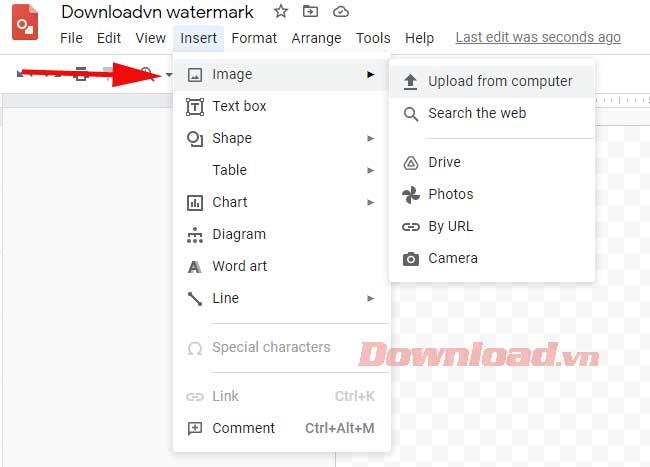
2. حدد مصدر الصورة واستورد الصورة التي تريدها. للحصول على نتائج أفضل ، استخدم صورة ذات خلفية شفافة أو بدون خلفية.
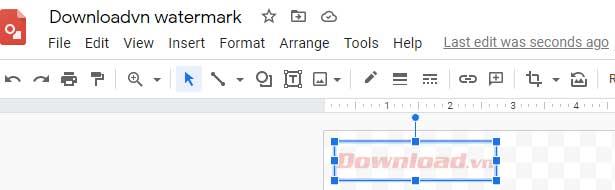
3. بعد تحميل الصورة ، يمكنك تغيير حجمها وسحبها وتدوير الصورة في الاتجاه المطلوب. ستساعدك الرموز المربعة في الزوايا على تغيير الحجم. وتستخدم النقطة لتدوير الصورة.
4. المس الصورة لتحديدها. بعد ذلك ، انقر فوق تنسيق> خيارات التنسيق .
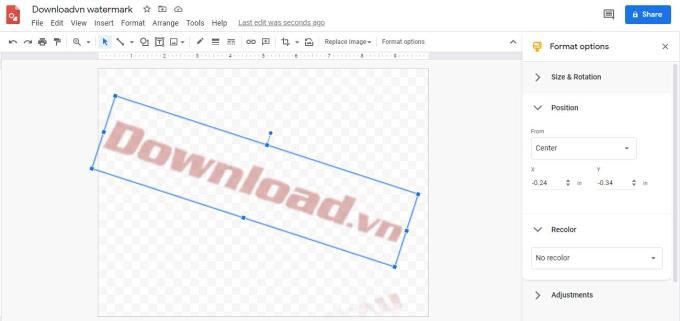
5. ستظهر لوحة جديدة. حدد التعديلات من القائمة.
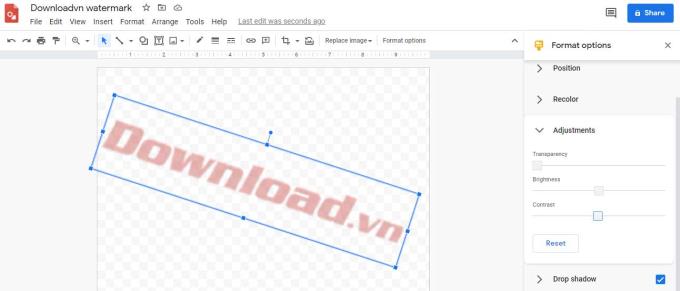
6. اضبط الشفافية والسطوع والتباين على المستوى الذي تختاره. نظرًا لأنك تستخدم صورة كعلامة مائية ، فأنت بحاجة إلى التأكد من أنها لا تجعل النص أعلاه صعب القراءة. بالإضافة إلى ذلك ، يجب أيضًا عرض العلامة المائية بوضوح. لذلك ، اضبط التوازن بين إعدادات الضبط الثلاثة للحصول على أفضل النتائج الممكنة.
7. بمجرد اكتمالها ، ستحفظ رسومات Google العلامة المائية تلقائيًا في حساب Google الخاص بك.
1. انتقل إلى رسومات Google .
2. اسم العلامة المائية
3. حدد إدراج > مربع نص .
4. انقر في أي مكان على الصفحة الفارغة واسحب لإنشاء مربع نص. يمكن أن يكون مربع النص هذا كبيرًا أو صغيرًا كما تريد. لكن لا تقلق بشأن الحجم هنا لأنه يمكنك تعديله لاحقًا.
5. أدخل النص الذي تريده.
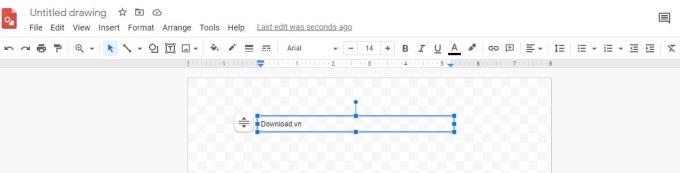
6. قم بتحرير النص وتنسيقه إلى نمط الخط المطلوب وحجمه وسمكه.
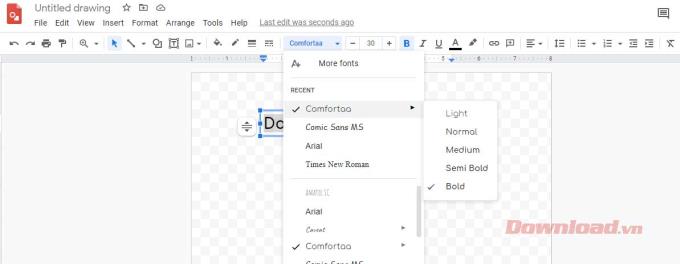
7. بمجرد الانتهاء من ذلك ، انقر فوق رمز لون النص واختر اللون المفضل لديك.
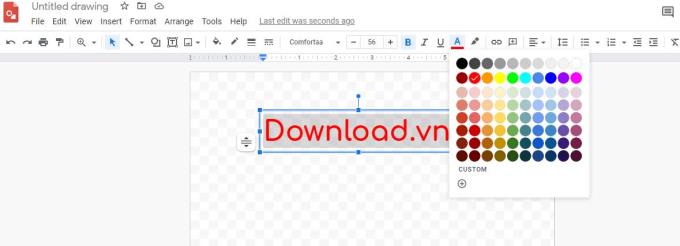
8. بعد ذلك ، اختر نوعًا أفتح من ذلك اللون ، مثل اللون الرمادي الفاتح للأسود. هذا يضمن أن العلامة المائية الخاصة بك لا تحجب أجزاء معينة من المستند.
9. اضغط على ترتيب واختر كيف تريد أن يظهر النص. يمكنك توجيه العلامة المائية رأسيًا أو أفقيًا أو مائلًا بزاوية. بدلاً من ذلك ، يمكنك النقر فوق الزر الدائري الموجود أعلى النص لتدويره بسهولة بزوايا مختلفة.
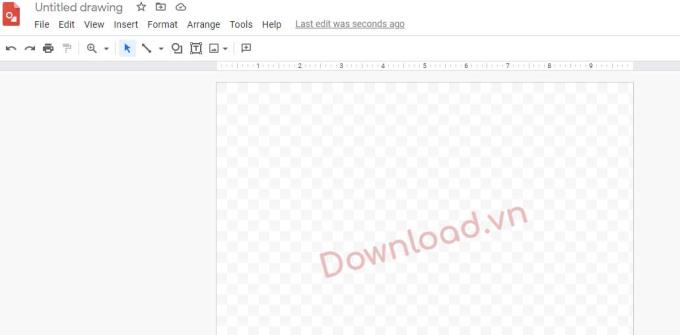
بعد إنشاء العلامة المائية بنجاح ، حان الوقت لإضافتها إلى مستند Google Docs. نسخ العلامة المائية إلى محرر مستندات Google ليس هو الخطوة التالية. بدلاً من ذلك ، تحتاج إلى نسخ النص من محرر مستندات Google ولصقه في رسومات Google ، ثم إعادة تحميله إلى محرر مستندات Google. والخطوات هي كما يلي:
1. افتح مستند Google Docs الذي تريد إدراج العلامة المائية فيه.
2. انسخ كل النص في المستند. استخدم Ctrl + A (Windows) أو Cmd + A (Mac) لتحديد النص ، ثم Ctrl + C أو Cmd + C المطابق لكل نظام تشغيل للنسخ.
3. انتقل إلى العلامة المائية التي أنشأتها في رسومات Google وحدد إدراج> مربع نص .
4. المس أي مكان في المستند واسحب لإنشاء مربع نص.
5. لصق محتويات الحافظة مع السيطرة + V أو كمد + V . هناك طريقة أخرى وهي لمس تحرير> لصق .
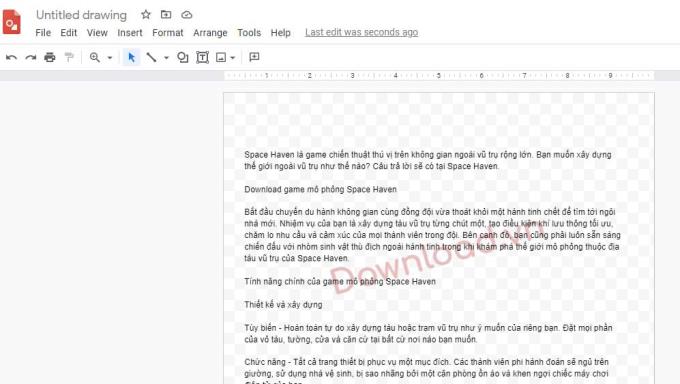
6. بعد نسخ النص إلى مستند رسومات Google ، يمكنك تحريره للحصول على تخطيط أفضل. لا يزال بإمكانك محاذاة العلامة المائية كما تريد.
7. ثم اختر ترتيب طبقة العلامة المائية ومربع النص. يمكنك إدخاله في الأمام أو الخلف.
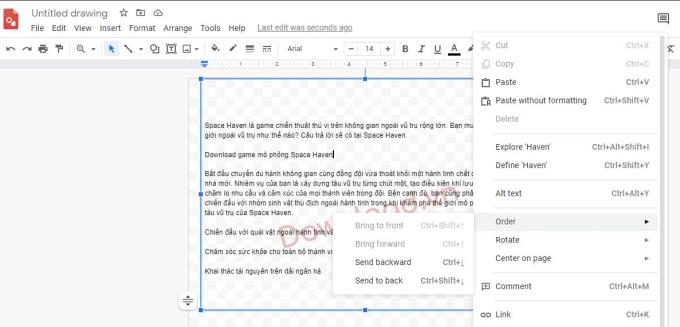
يمكنك طلب الصور بالنقر بزر الماوس الأيمن على النص أو العلامة المائية واختيار ترتيب . إذا كنت تريد أن يظهر النص خلف العلامة المائية ، فانقر بزر الماوس الأيمن فوق مربع النص ، ثم حدد ترتيب> إرسال إلى الخلف .
الفرق بين إرسال إلى الوراء و إرسال إلى الخلف هو أن الخيار الثاني سينتقل الكائن المحدد إلى الخلف. سيؤدي استخدام الإرسال إلى الخلف إلى إسقاط مستوى طبقة واحد لهذا الكائن. يحتوي هذا المثال على طبقتين لذلك لا يتم تغيير النتيجة.
المستند متاح بالفعل في رسومات Google ، والآن سننقله إلى محرر مستندات Google على النحو التالي:
1. ارجع إلى محرر مستندات Google وأنشئ مستندًا فارغًا. ثم اختر إدراج> رسم .
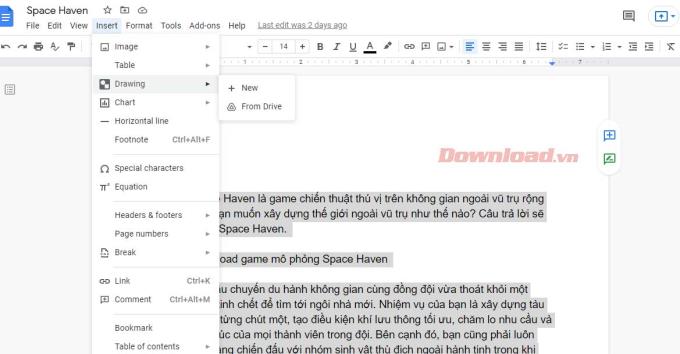
2. حدد من Google Drive كمصدر.
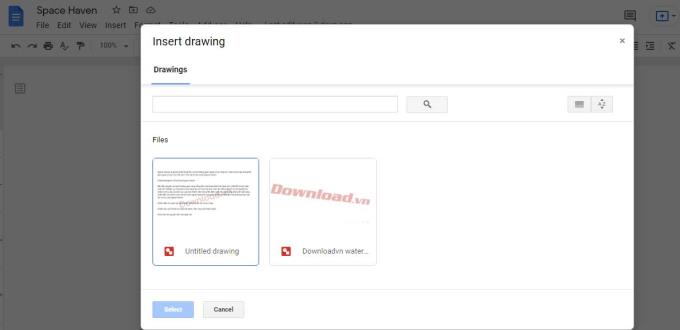
3. حدد المستند مع إدراج العلامة المائية والمس تحديد .
4. حدد ارتباط بالمصدر (يسمح بالتحرير الأسهل في رسومات Google) أو إدراج غير مرتبط من الشاشة المنبثقة.
5. بعد ذلك ، انقر فوق " إدراج" .
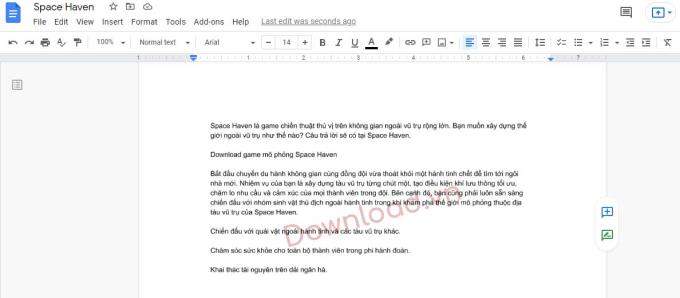
6. سيتم الآن إدراج المستند في محرر مستندات Google مع العلامة المائية. إذا كنت تريد تحرير المستند (بافتراض أنك حددت ارتباط بالمصدر في خيار الإدراج ) ، فانقر فوق المستند وحدد ارتباط رسومات Google في الجزء العلوي الأيمن من المستند.
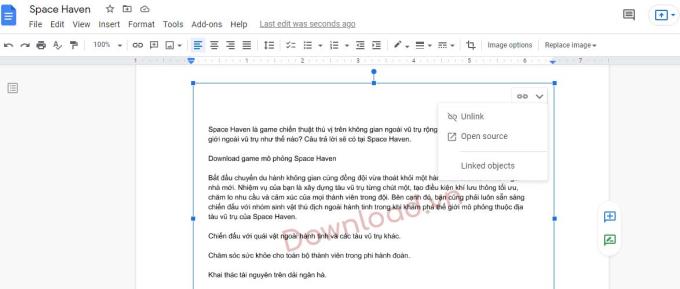
7. يمكنك أيضًا اختيار Open Source لتحرير المستندات في رسومات Google.
أعلاه هو كيفية إدراج علامة مائية في محرر مستندات Google . آمل أن تكون المقالة مفيدة لك.
Apple ليست الشركة الوحيدة التي تقوم بتحديث كائن مميز بحجم الجيب هذا الأسبوع. يطرح بنك إنجلترا اليوم ورقة نقدية جديدة من فئة 10 جنيهات إسترلينية للتداول. يحب
في الأول من يناير من هذا العام، بعد مرور 30 عامًا على قرار جيمس كاوتي وبيل دروموند بتشكيل فرقة موسيقية، تم تحميل مقطع فيديو على موقع YouTube. جزء فيديو موسيقي وجزء
إذا جعلت GIMP أداة تحرير الصور المفضلة لديك نظرًا لميزاتها الغنية وإمكانية الوصول المجانية إليها، فستحتاج إلى جعل طبقات الصورة شفافة في بعض الأحيان.
يقدم Obsidian منصة لإنشاء الروابط وإدارتها بين الموارد والملاحظات والأفكار. يساعدك إنشاء الروابط في Obsidian على فتح مستويات جديدة من
قنافذ البحر هي حشد سلبي يعيش في منطقة Lush Caves الحيوية، خاصة عندما تكون كتلة من الطين تحت مساحة وضع البيض. يمكن للاعبين تربيةهم وتكاثرهم
يعد دمج وجهين مختلفين تمامًا من الصور الفوتوغرافية دائمًا طريقة رائعة للحصول على المتعة. مزج صورتين منفصلتين لإنشاء مظهر جديد تمامًا
يعد Auto Layout أداة أساسية لكل مصمم ومستخدم Figma. تتيح لك هذه الميزة إجراء تغييرات مثل تغيير حجم الإطارات أو تغيير موضعها
أفضل خيارين لجرس الباب بالفيديو هما Ring Doorbell وNest Doorbell. يحتوي كلاهما على تطبيق يسمح لك بمعرفة من هو على باب منزلك عبر الهاتف
يحافظ مطورو VLC على برنامج VLC Media Player من التعطل. ومع ذلك، لم يتقدم التطبيق إلى المستوى الذي يكون فيه محصنًا ضد مشكلات التعطل.
تستخدم أكبر شركة أبحاث عسكرية في أمريكا، DARPA، أرجلًا آلية قابلة للطي ومستقلة للمساعدة في تحويل طائرات الهليكوبتر إلى أداة لا تقدر بثمن للمهام الصعبة.
لقد تغيرت الأعمال الحديثة بشكل جذري مقارنة بما كانت عليه قبل عشرة أو عشرين عامًا. إن النظر إلى أي شركة سيخبرك بذلك. عمل مرن أو سلس
تخلق قرى Minecraft فترة راحة من الحياة المنعزلة عادةً المتمثلة في التجمع والصياغة في اللعبة. والأفضل من ذلك، أن الشخصيات غير القابلة للعب في المدينة لديها وظائف، والتي
الإطارات هي أدوات مدمجة في Canva تساعد في تحسين المظهر البصري للصورة. إنها تسمح لك بدمج الألوان والتأثيرات والأنماط في صورك.
إذا كان لديك جهاز iPhone ولكن ليس لديك iTunes، فقد تجد صعوبة في تعيين نغمة الرنين التي تختارها. توفر Apple مجموعة مختارة من الأغاني المعدة مسبقًا، ولكن
على LinkedIn، يعد شعار الشركة مهمًا لأنه يساعدك على ترك انطباع قوي، وهو أمر بالغ الأهمية لإثارة اهتمام جمهورك المستهدف
تعد الخلايا المرجعية الدائرية مشكلة شائعة في Excel، ويواجهها عدد لا يحصى من المستخدمين يوميًا. تحدث عندما تشير صيغة في خلية إلى
إحدى الميزات التي تبرز في OBS (برنامج البث المفتوح) هي تسجيل مسارات صوتية منفصلة. وهذا يمنح القائمين على البث ومنشئي المحتوى وأي شخص
Facebook Live هي أداة رائعة تسمح لك ببث مقاطع الفيديو الخاصة بك مباشرة بأقل جهد. يستخدمه الجميع، بدءًا من المستخدمين الفرديين وحتى الصفحات الكبيرة
https://www.youtube.com/watch?v=ptR9NfE8FVw قنوات Discord هي ما يجعل تطبيق Discord مسليًا. سواء كانت قناة نصية مليئة بالميمات
منذ أن قدم Instagram ميزة Reels لأول مرة في عام 2020، أصبحت ميزة مفضلة لهذا التطبيق. مقاطع الفيديو القصيرة هذه التي كان من المفترض أن تتولى المسؤولية


















